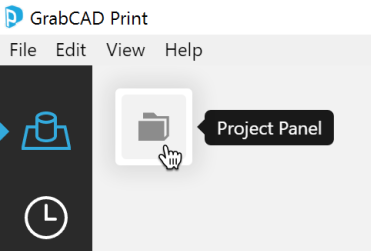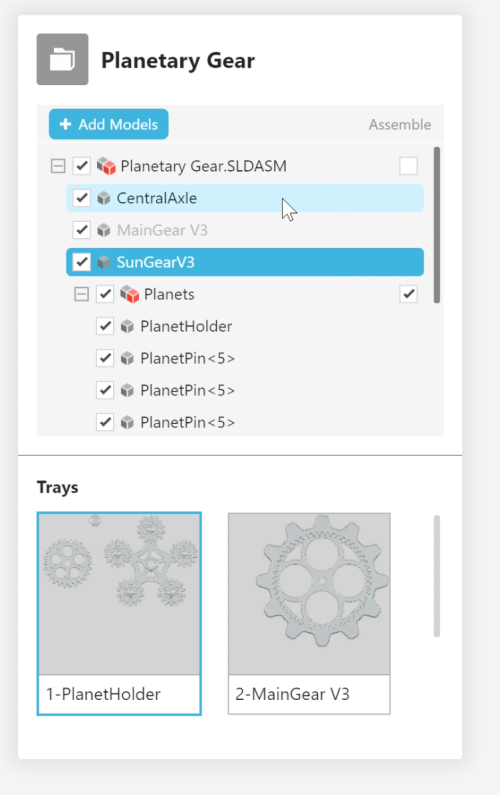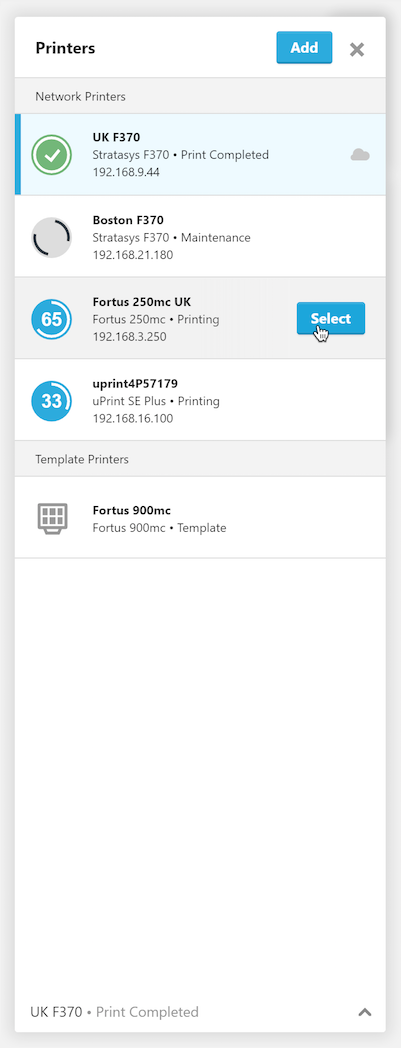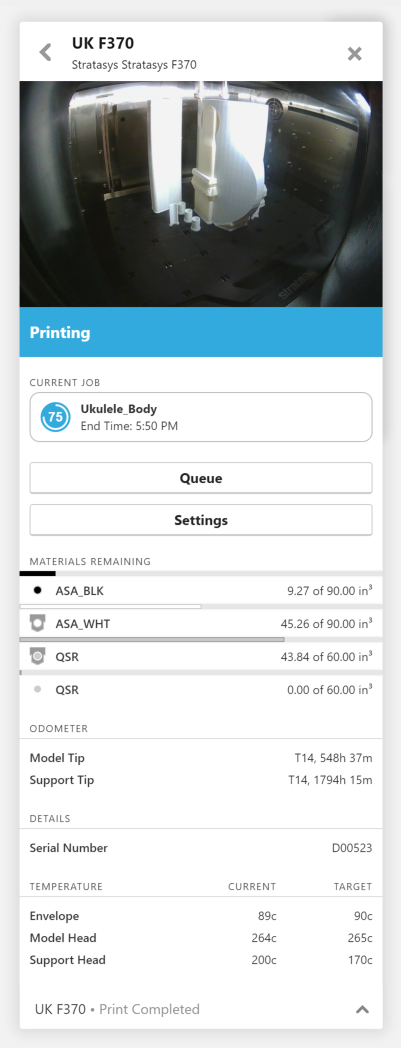打印机
- PolyJet Legacy 打印机
- Alaris30 V1
- Connex260
- Connex350/500
- Eden250
- Eden260
- Eden260V/VS
- Eden330
- Eden350
- Eden350V/500V
- J700 和 J720 Dental
- J750/J735
- J750 Digital Anatomy
- Objet24/30 V2 系列
- Objet24/30 V3 系列
- Objet30 V5 Pro 和 Prime
- Objet260 Connex 1-2-3
- Objet260 Dental/Dental Selection
- Objet350/500 Connex 1-2-3
- Objet1000 Plus
材料
- 立体光刻材料
- Somos® 9120™
- Somos® BioClear™
- Somos® DMX SL™ 100
- Somos® Element™
- Somos® EvoLVe™ 128
- Somos® GP Plus™ 14122
- Somos® Momentum™
- Somos® NeXt™
- Somos® PerFORM™
- Somos® PerFORM Reflect™
- Somos® ProtoGen™ 18420
- Somos® ProtoTherm™ 12120
- Somos® Taurus™
- Somos® WaterClear® Ultra 10122
- Somos® WaterShed® AF
- Somos® WaterShed® Black
- Somos® WaterShed® XC 11122
- 索莫斯® WaterShed® XC+
查看快速导览
本文显示了 GrabCAD Print 中所有元素的名称,并且包含有相关文章的链接。
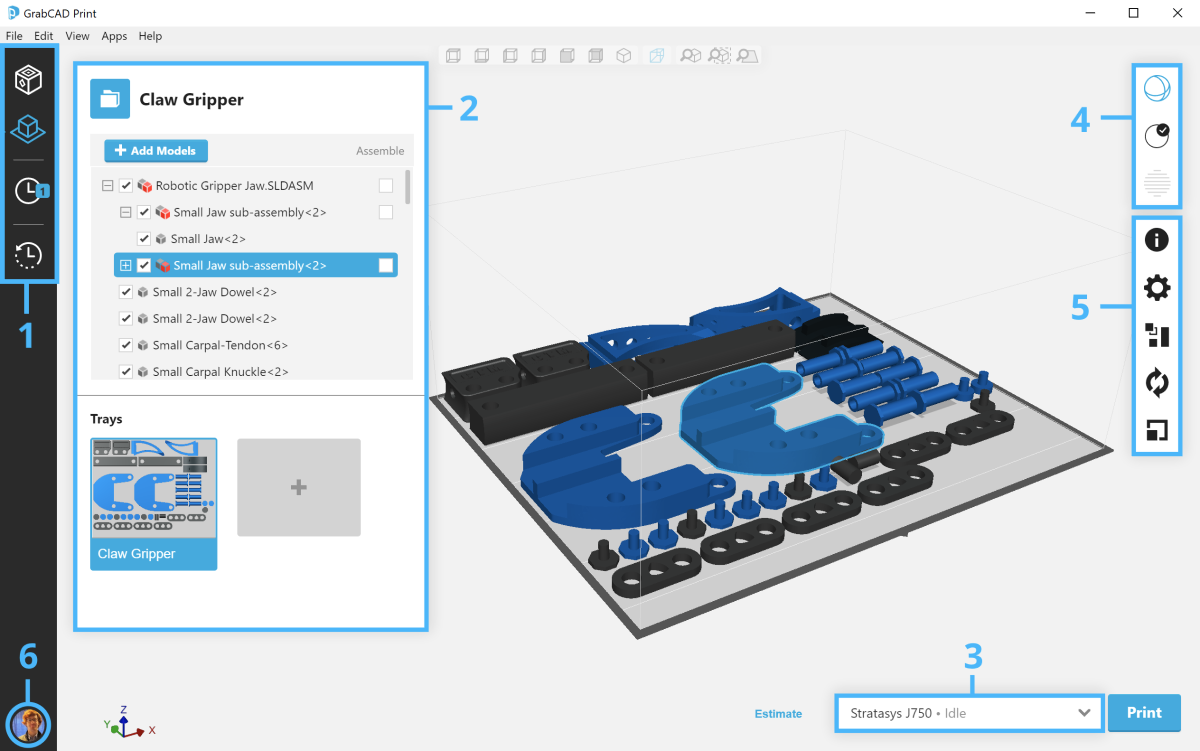
主导航
![]()
项目面板
|
|
|
您可以在此处添加和管理项目中的文件。图形区域中相同的右键菜单在此也适用。您可以在项目中创建、移除和估计托盘。
打印机面板

|
|
|
您可以在此选择要应用到项目中所有托盘的打印机。如果您尚未连接任何打印机,单击此处以了解如何连接打印机。
首次打开“打印机面板”时,您会看到“我的打印机”列表,您可以在其中快速切换打印机。要将打印机添加到此列表,请点击“添加打印机”
若需获取有关打印机的一些详细信息(例如材料含量或状态),请单击打印机名称以前往详细信息面板。
在“设置”中,您可以更改打印机的名称,如果是本地连接的打印机,则可导出作业历史记录或配置文件,以及更新固件。
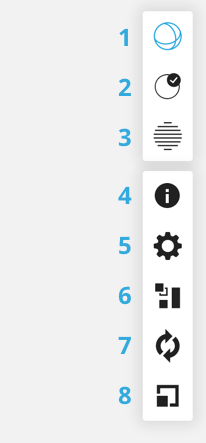
查看模式
- 模型视图 - 在托盘上准备和排列文件。了解更多信息。
- 分析模式 - 查看文件中的任何网格问题,并一键修复它们。了解更多信息。
- 切片预览 - 查看您的托盘在打印后的外观。了解更多信息。(仅适用于 FDM 打印机)
工具
- 模型信息 - 更改 STL 或 VRML 文件的单位。
- 打印设置—更改与模型相关的设置,如填充和支撑样式,以及托盘范围的设置,如材料选择和切片高度。了解更多信息。
- 排列 - 自动在一个或多个托盘上移动零件,以便有足够的空间进行打印。了解更多信息。
- 定向 - 逐渐改变绕轴方向。还会自动定向以生成最少的支撑材料(仅限 FDM 打印机),并且提供“根据平面定向面”功能,使您可以选择模型表面并将其定向为顶部、正面、右侧等。了解更多信息。
- 缩放 - 如果选择模型并打开缩放工具,则可以看到其整体尺寸,并通过输入所需的尺寸来调整缩放比例。在“系统首选项”>“单位控制”>“显示单位”中调整单位。
登录/切换帐户
另请参见:有关公司帐户的所有内容
3D 查看器
对于较大的 Fortus 系统,托盘上显示的格线可以采用英寸或厘米单位(取决于您的显示单位首选项)。
另请参见:键盘快捷键和鼠标控制
下一步:开始打印!
*网格分析和修复功能由 MachineWorks, Ltd. 的 Polygonica 提供,该公司保留所有版权和商标